poate doriți să combinați Outlook Inbox de conturi diferite într-un singur fișier dacă doriți să aranjați conturile de e-mail în Outlook. Când combinați Outlook inbox, de asemenea, salvați spațiu pe ecran. Dacă utilizați metoda automată pentru a crea conturi de e-mail în Microsoft Outlook, în mod implicit, fiecare cont de e-mail va solicita Outlook să creeze un fișier nou și, prin urmare, un inbox diferit. Puteți combina întotdeauna conturile într-un singur fișier, astfel încât să vă fie ușor să vă gestionați e-mailurile.
acesta este modul în care o puteți realiza!

combinați Outlook Inbox
Notă: Această procedură presupune conturi POP3.
dacă creați conturi noi utilizând funcția de detectare automată, puteți combina căsuța de e-mail după ce ați terminat cu crearea acestora. Dacă ați creat deja conturile, le puteți combina în continuare în Outlook.
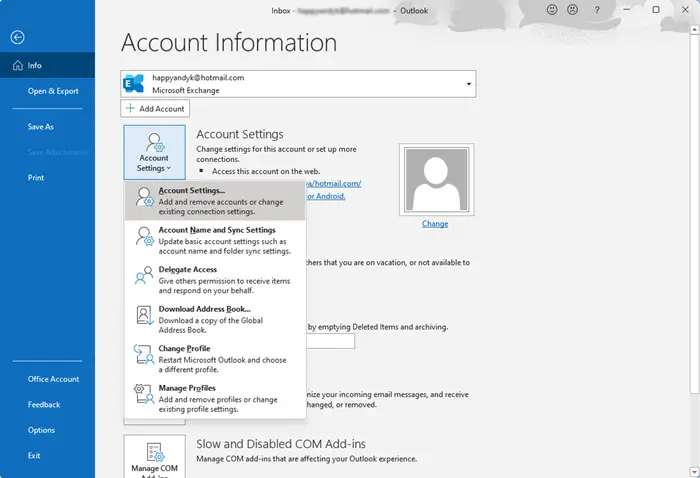
pentru a combina Outlook Inbox:
- Deschideți Microsoft Outlook și faceți clic pe meniul Fișier.
- în meniul Fișier, faceți clic pe Setări Cont, iar în meniul derulant care apare, selectați din nou Setări.
- vi se va prezenta fereastra Setări Cont care listează toate conturile dvs. de e-mail existente. Asigurați-vă că vă aflați în fila E-mail
- Faceți clic pe contul de e-mail al cărui inbox doriți să îl combinați. MS Outlook vă va prezenta opțiunea Modificare Folder în partea de jos a ferestrei Setări Cont.
acum, în caseta de dialog Modificare Folder, selectați Outlook și apoi Inbox. Dacă doriți ca e-mailul să fie livrat într-un folder personalizat, faceți clic pe Folder nou pentru a crea un folder nou. Dacă doriți să utilizați un nou fișier PST pentru e-mail, puteți selecta fișier Outlook nou. Dar din moment ce contactele, calendarul etc., sunt deja stocate în outlook.pst. Este mai bine să alegeți Outlook -> Inbox, deoarece va economisi timp la copierea de rezervă a fișierelor (consultați ultima figură de mai jos).
după ce ați selectat folderul dorit, faceți clic pe OK.
repetați pașii de mai sus pentru fiecare inbox de cont de e-mail pe care doriți să îl combinați.
închideți fereastra Setări Cont
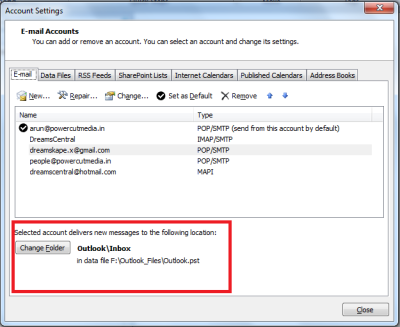
urmând procedura de mai sus, puteți închide fișierele suplimentare create de MS Outlook pentru diferite conturi de e – mail pe care le-ați combinat acum-deoarece noul e-mail va fi livrat în folderul selectat la Pasul 5.
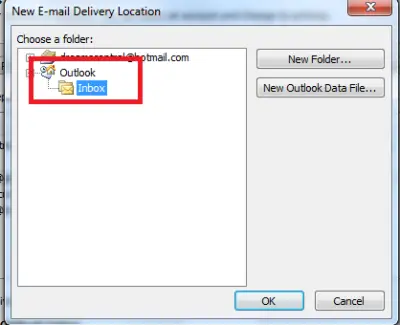
aceasta explică modul în care puteți combina inbox-ul Outlook în versiunea 2021/2019.
dacă aveți îndoieli, vă rugăm să picătură o linie de mai jos.
puteți combina inboxurile în Outlook 365?
nu puteți, deoarece opțiunea de a schimba folderul lipsește. În schimb, puteți utiliza folderul de căutare pentru a vedea e-mailurile recente din toate căsuțele poștale. Faceți clic pe caseta de căutare din partea de sus a Outlook și căutați toate cutiile poștale. După ce apare, faceți clic pe el, apoi faceți clic pe opțiunea necitită. Acum aveți o vizualizare în care toate e-mailurile necitite apar într-un singur loc.
cum fac un e-mail să se mute într-un anumit folder când ajunge?
va trebui să creați reguli pentru aceasta. Pe baza subiectului, a e-mailului, a datelor de la, la și a altor date legate de e-mail, orice e-mail poate fi mutat într-un folder atunci când ajunge. Puteți să o aplicați la o singură cutie poștală sau la toate.
